
centos win7双系统安装教程, 准备工作
时间:2024-11-13 来源:网络 人气:
CentOS Win7 双系统安装教程
在电脑上安装双系统,可以让我们在Windows和Linux之间自由切换,满足不同场景下的使用需求。本文将详细介绍如何在电脑上安装CentOS和Win7双系统,帮助您轻松实现这一目标。
准备工作
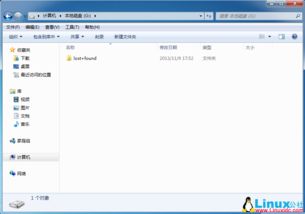
- 电脑一台:确保电脑硬件满足安装双系统的要求。

- CentOS 7 ISO镜像文件:可以从CentOS官网下载。

- Windows 7 安装盘或ISO镜像文件:可以从微软官网或正规渠道获取。
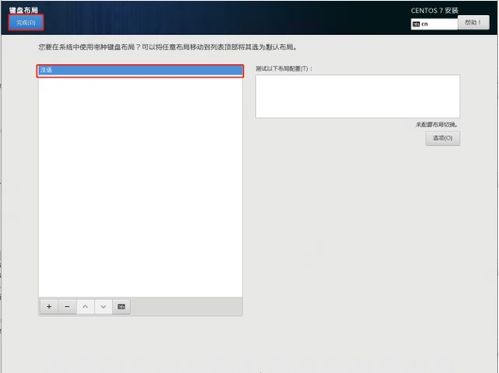
- U盘一个:用于制作启动盘,建议容量8GB以上。
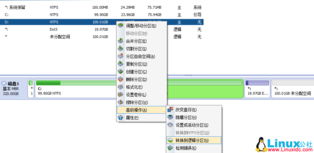
- UltraISO软件:用于制作启动U盘。
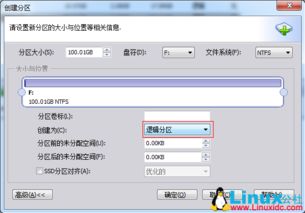
安装步骤
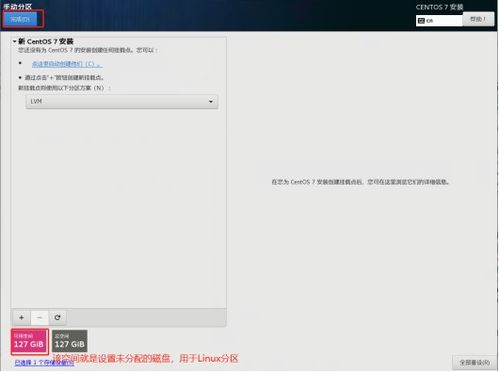
1. 分区
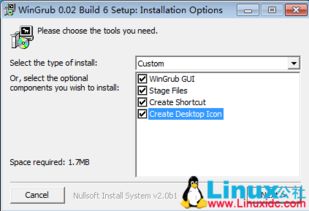
- Windows 7分区:创建一个100GB左右的分区,用于安装Windows 7系统。
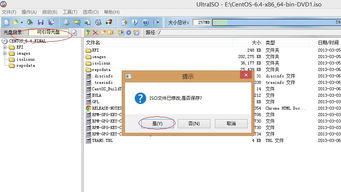
- CentOS分区:创建一个剩余的分区,用于安装CentOS系统。
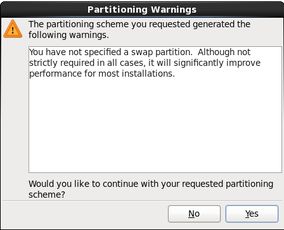
2. 制作启动U盘
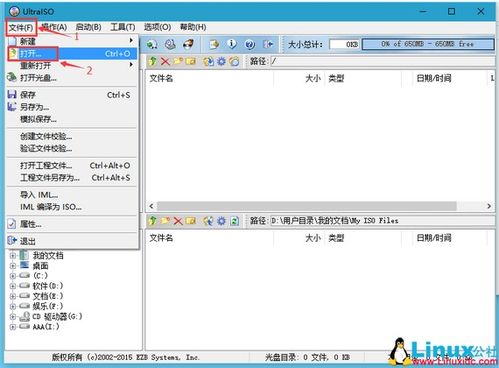
1. 打开UltraISO软件,点击“文件”菜单,选择“打开”,选择CentOS 7 ISO镜像文件。
2. 点击“启动”菜单,选择“写入硬盘镜像文件”。
3. 选择U盘作为写入目标,点击“写入”按钮。
3. 安装Windows 7
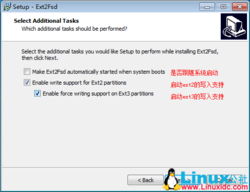
1. 启动电脑,进入Windows 7安装界面。
2. 按照提示进行安装,选择安装分区,点击“下一步”。
3. 安装完成后,重启电脑。
4. 安装CentOS 7

1. 启动电脑,进入CentOS 7安装界面。
2. 选择安装语言、键盘布局等,点击“继续”。
3. 选择安装类型,选择“自定义(高级)”。
4. 选择安装分区,将之前创建的CentOS分区选择为安装位置。
5. 点击“下一步”,开始安装CentOS 7。
5. 配置启动项
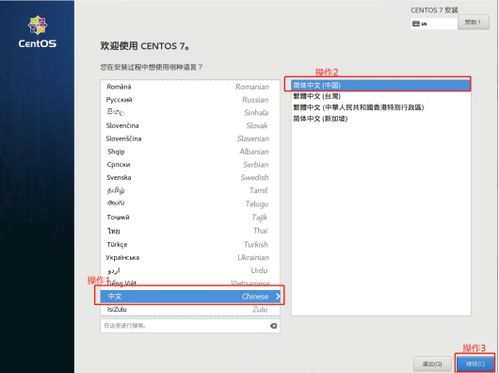
1. 下载EasyBCD软件,安装并运行。
2. 点击“添加新条目”,选择“Windows”或“Linux”。
3. 选择相应的安装路径,点击“添加”。
4. 保存设置,重启电脑。
通过以上步骤,您可以在电脑上成功安装CentOS Win7双系统。在安装过程中,请注意以下几点:
- 分区时,请确保为CentOS系统留出足够的磁盘空间。
- 制作启动U盘时,请确保选择正确的ISO镜像文件。
- 安装过程中,请按照提示进行操作,避免误操作。
祝您安装顺利!
相关推荐
教程资讯
教程资讯排行











